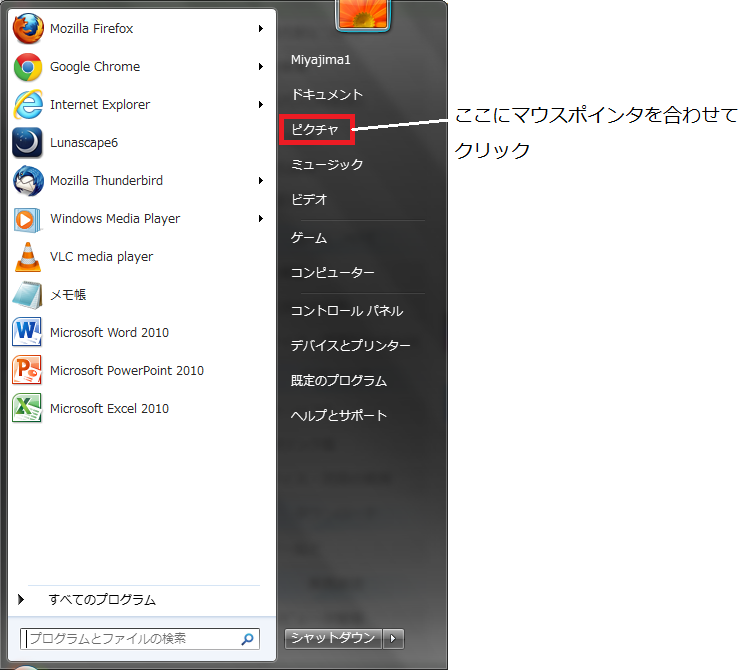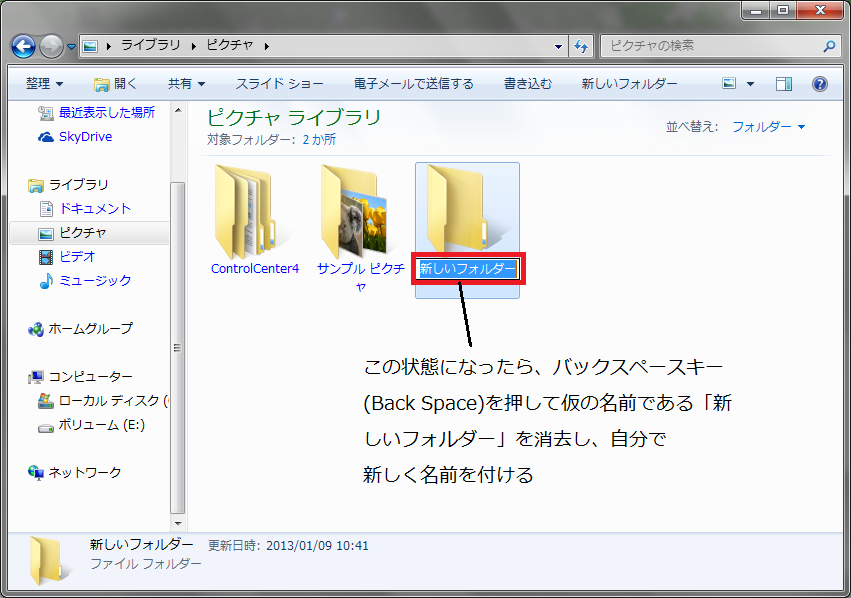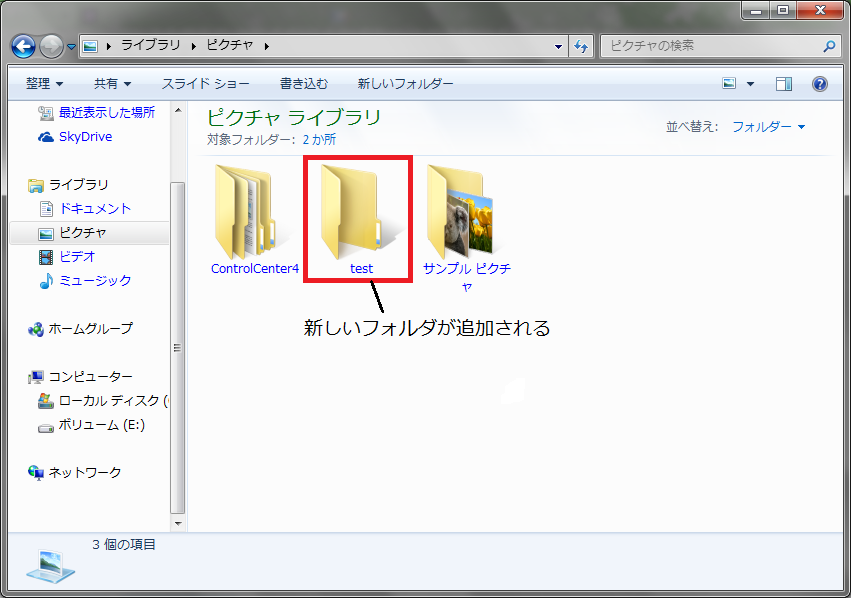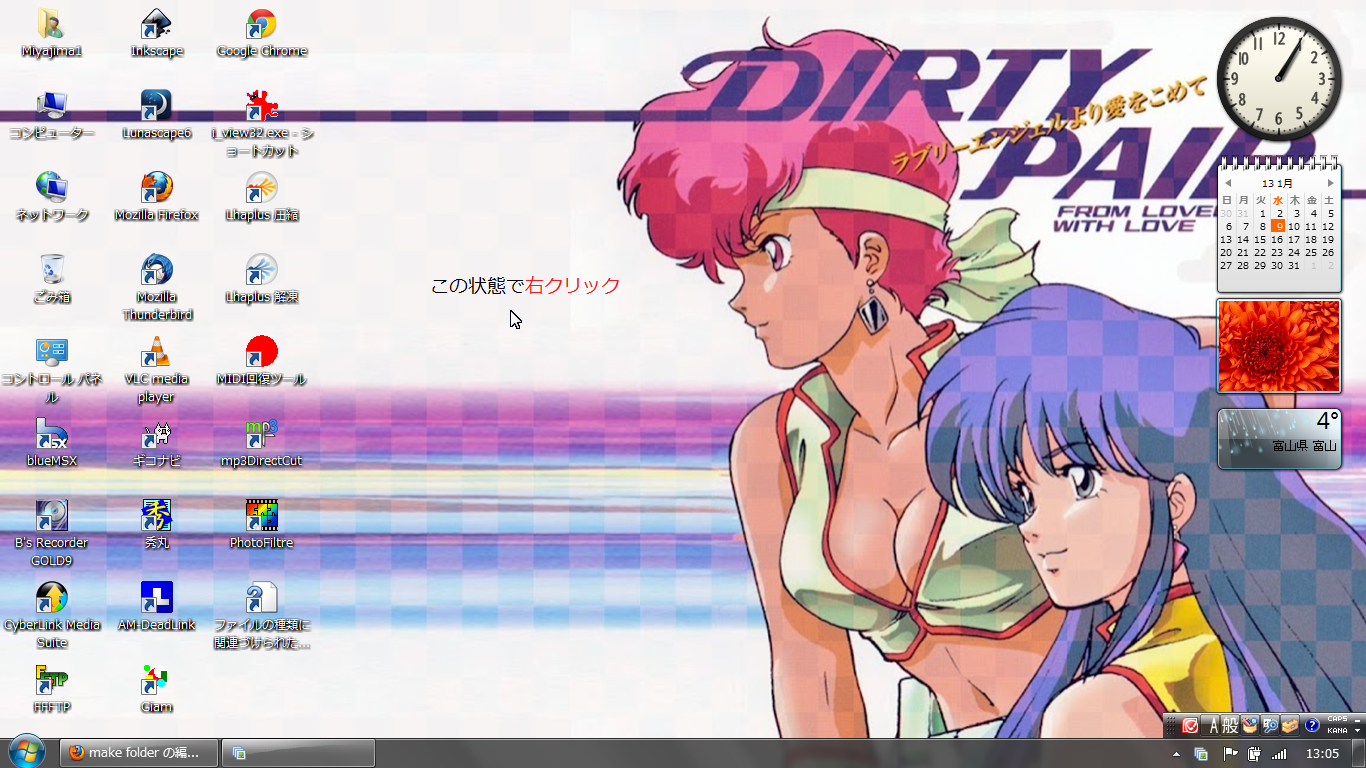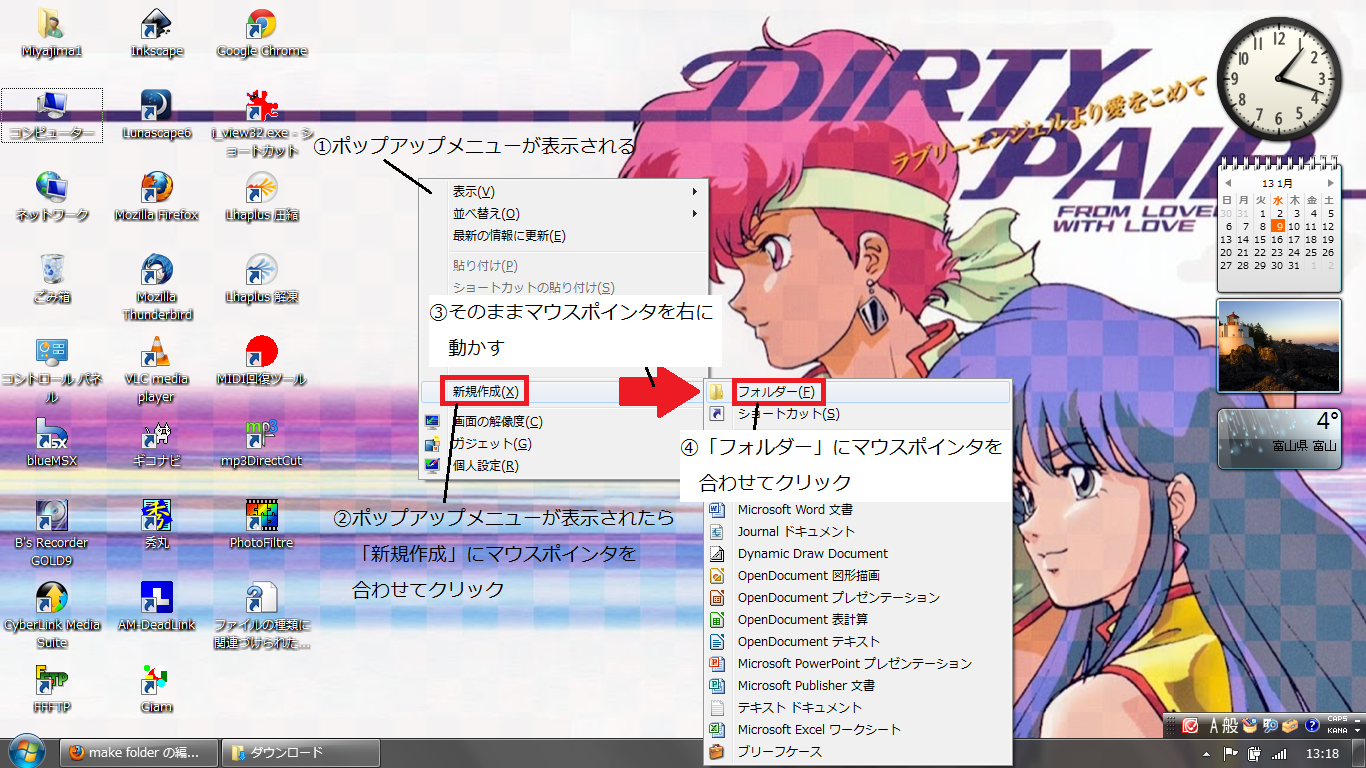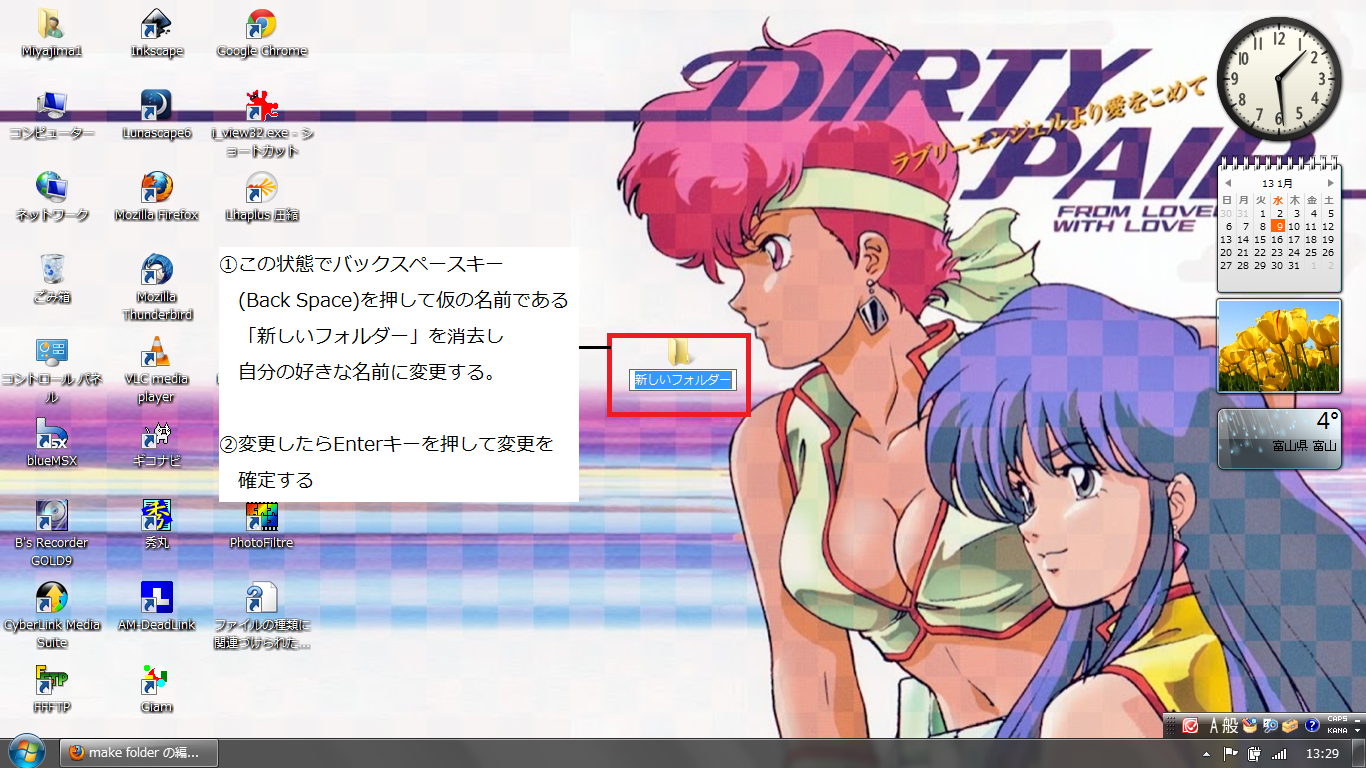フォルダ作成方法
フォルダ作成方法
フォルダとは?
- 「フォルダ」というのは、データファイルを格納する「箱」のようなものです。たとえば、引っ越しをする際本や洋服、食器は別々の箱に入れて分けますよね。それと同じです。
- ちなみに。フォルダの実物はこのようなものです。
フォルダを開く
- 指定したフォルダの中身を見ることを「フォルダを開く」といいます。「フォルダを開く=箪笥の引き出しを開ける」とイメージしてください。詳しくは下図を参照してさい。
ウィンドウの中でフォルダを作る方法
- ウィンドウの中でフォルダを作る方法をまとめた動画をアップしますので、まずはこの動画を見てください。

ウィンドウの外でフォルダを作る方法
- ウィンドウの外でフォルダを作る方法をまとめた動画をアップしますので、まずはこの動画を見てください。

動画解説(ウィンドウ内で作成する方法)
- たとえば、「ピクチャ」というフォルダの中に新しくフォルダを作成する場合、次のように行います。
- まず、「ピクチャ」というフォルダの中身を表示させるので、スタートボタンにマウスポインタを合わせてクリックし、スタートメニューを表示させてください。
- スタートメニューの中から「ピクチャ」という項目を探してください。そしてそこにマウスポインタを合わせてクリックします。
- 「ピクチャ」フォルダの中身が表示されたら、コマンドバーの中にある「新しいフォルダー」という項目にマウスポインタを合わせてクリックします。「新しいフォルダー」という名前のフォルダが作られます。(下図参照)
- 上の図のようにして「新しいフォルダー」の名前を自分の好きな名前に変更したらEnterキーを押します。このようにしてフォルダ追加します。
動画解説(ウィンドウの外で作る場合)
- ウィンドウの外(たとえば、デスクトップ上)でフォルダを作成するときは次のようにやります。
- デスクトップの空いているところにマウスポインタを動かし、右クリックします。(下図参照)
- 右クリックすると、次のようなポップアップメニューが表示されます。
ポップアップメニューが表示されたら、マウスポインタを「新規作成」に合わせます。そうするともう1つポップアップメニューが表示されますので、もう1つのポップアップメニューにある「フォルダー」という項目にマウスポインタを合わせてクリックします。(下図①~④を参照)
- クリックすると、下の図のようになります。後はフォルダ名を自分の好きな名前に変更すれば完了です。
参考文献 さき著,初心者向け実践パソコンマニュアル,2014,p1-